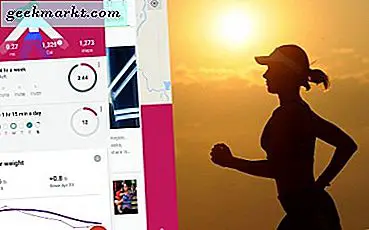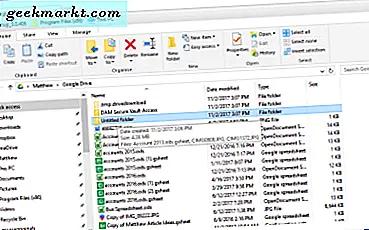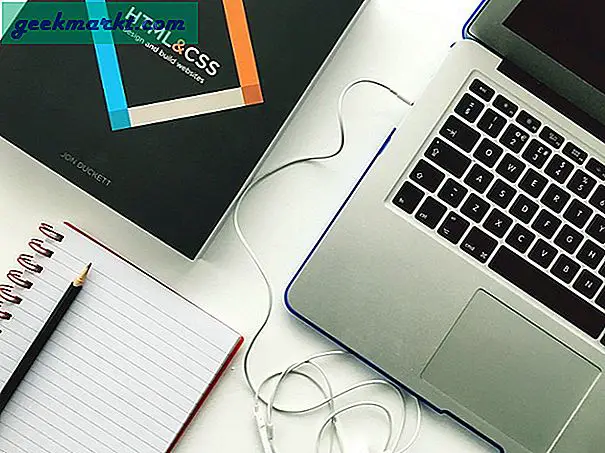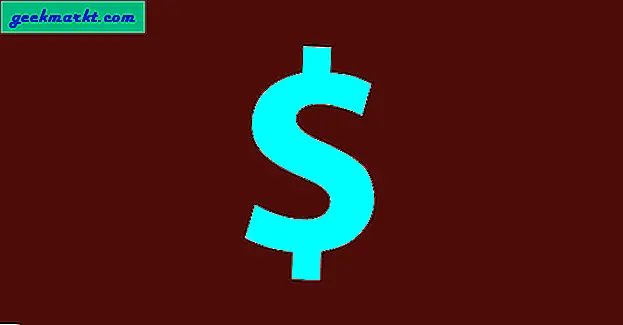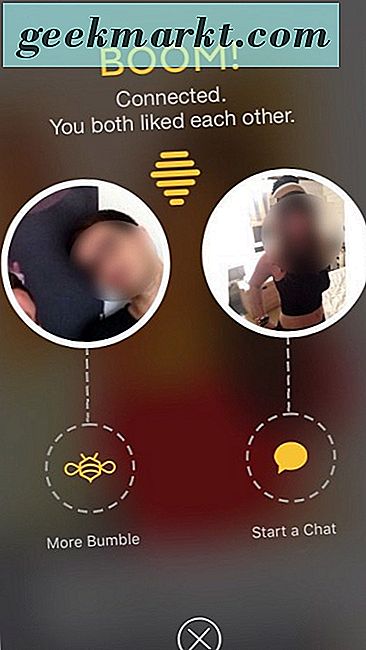Facebook อนุญาตให้ผู้ใช้เปลี่ยนภาษาได้ทั้งบนมือถือและพีซี มีสาเหตุหลายประการที่คุณอาจต้องการทำ ตัวอย่างเช่นคุณต้องการดู Facebook ในภาษาที่สองของคุณใช้มันมากขึ้นเช่นไฟล์ แอพเรียนภาษาหรือเปลี่ยนภาษากลับเป็นภาษาอังกฤษซึ่งได้รับการอัปเดตเนื่องจากข้อบกพร่อง ยิ่งไปกว่านั้นหากคุณ ใช้ VPNมีโอกาสที่ Facebook จะตรวจพบตำแหน่งเซิร์ฟเวอร์โดยอัตโนมัติและเปลี่ยนภาษาเป็นภูมิภาคเริ่มต้นของ VPN ของคุณและคุณไม่ต้องการเช่นนั้น หากเป็นเช่นนั้นคุณอาจติดขัดและหาทางกลับไปใช้การตั้งค่าภาษาไม่ได้ด้วยซ้ำ ไม่ว่าจะด้วยเหตุผลใดเราจะช่วยคุณเปลี่ยนภาษาบน Facebook ทั้งบนมือถือและพีซีในไม่กี่ขั้นตอนง่ายๆ
วิธีเปลี่ยนภาษาบน Facebook บนมือถือ
ผู้ใช้กว่า 81 เปอร์เซ็นต์เข้าถึง Facebook ผ่านโทรศัพท์มือถือเท่านั้น เนื่องจากมือถือเป็นตัวเลือกหลักก่อนอื่นเรามาดูวิธีเปลี่ยนภาษาของ Facebook ในแอปมือถือกันก่อน
1. เปิดแอพมือถือ Facebook และเข้าสู่ระบบบัญชี Facebook ของคุณหากยังไม่ได้ทำ ตอนนี้แตะที่ไอคอนเมนูเส้นแนวนอนสามเส้นเพื่อ เปิดเมนู. ในหน้าเมนูเลื่อนลงและแตะที่ การตั้งค่าและความเป็นส่วนตัว.
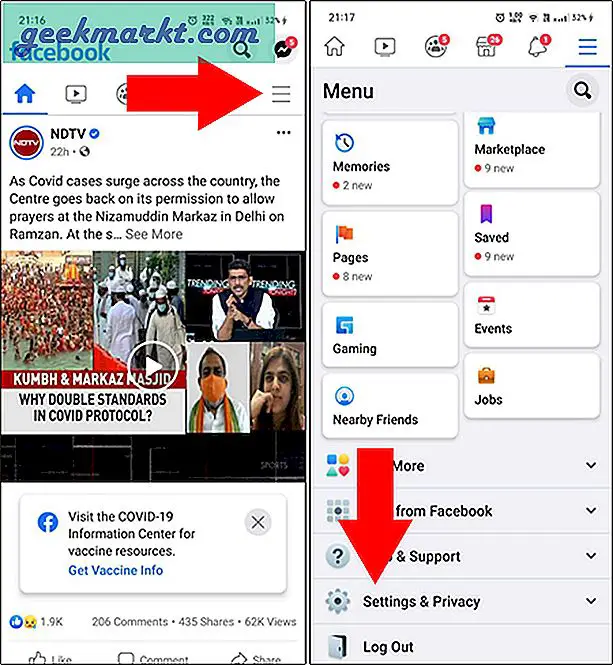
2. แตะที่ ภาษา เพื่อเปิดการตั้งค่าภาษาและเลือกภาษาที่ต้องการจากรายการ แค่นั้นแหละ. คุณสามารถทำตามขั้นตอนเดิมเพื่อเปลี่ยนภาษา Facebook กลับเป็นภาษาอังกฤษหรือเลือกภาษาอื่นที่คุณต้องการ
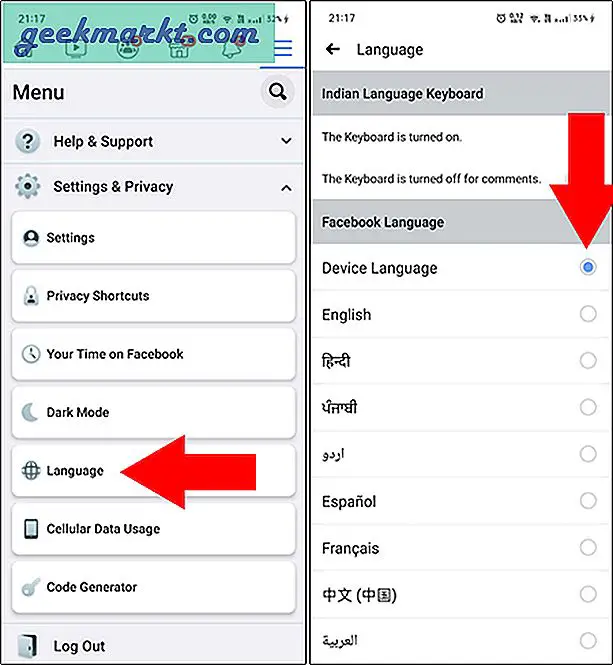
วิธีเปลี่ยนภาษาบน Facebook บนพีซี
เมื่อคุณเปลี่ยนภาษาของแอป Facebook บนแพลตฟอร์มหนึ่งภาษานั้นจะไม่แสดงถึงอีกแพลตฟอร์มหนึ่ง นั่นหมายความว่าเมื่อคุณเปลี่ยนภาษาที่คุณต้องการบนมือถือ Facebook แล้วคุณต้องทำขั้นตอนเดียวกันซ้ำบนพีซีเช่นกัน มาดูกันว่าคุณจะเปลี่ยนภาษาของ Facebook บนพีซีหรือเบราว์เซอร์ได้อย่างไร
1. ในการเปลี่ยนภาษาให้เปิด Facebook บนเบราว์เซอร์ใดก็ได้และลงชื่อเข้าใช้บัญชีของคุณ คลิกที่ ปุ่มลูกศรลง ที่มุมขวาบน จากตัวเลือกป๊อปอัปคลิกที่ การตั้งค่าและความเป็นส่วนตัว.
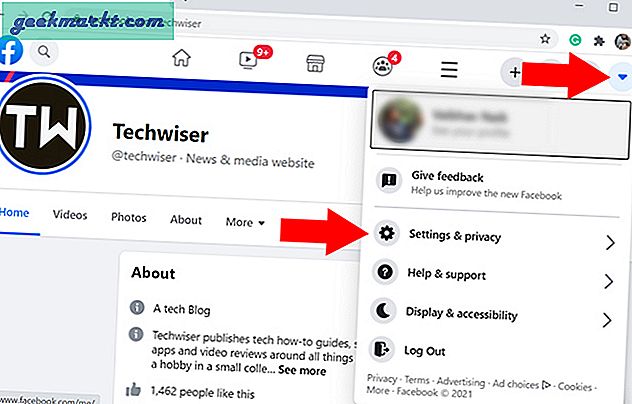
2. จากตัวเลือกการตั้งค่าและความเป็นส่วนตัวคลิกที่ ภาษา ที่ด้านล่างเพื่อเปิดการตั้งค่าภาษา
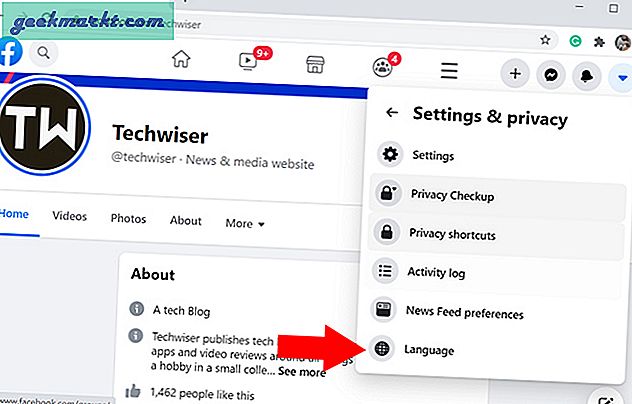
3. ในหน้าการตั้งค่าภาษาและภูมิภาคคลิกที่ไฟล์ ภาษาเฟสบุ๊ค ตัวเลือก
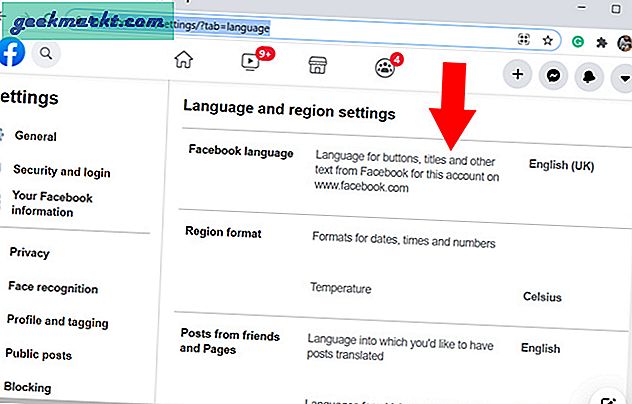
4. เมื่อคุณทำเช่นนั้นตัวเลือกจะเปลี่ยนและแสดง แสดง Facebook เป็นภาษานี้ ปุ่ม. ตามค่าเริ่มต้นคุณจะพบว่าภาษา Facebook เป็นภาษาอังกฤษ คลิกที่ภาษาเพื่อดู ภาษาที่ใช้ได้ในเมนูแบบเลื่อนลง. จากนั้นคลิกที่ภาษาที่ต้องการแล้วกด บันทึกการเปลี่ยนแปลง.
เลือกภาษาผิด? ไม่ต้องกังวลคุณสามารถทำตามขั้นตอนเดียวกับที่แสดงใน GIF ด้านล่างเลือกภาษาอื่นจากเมนู
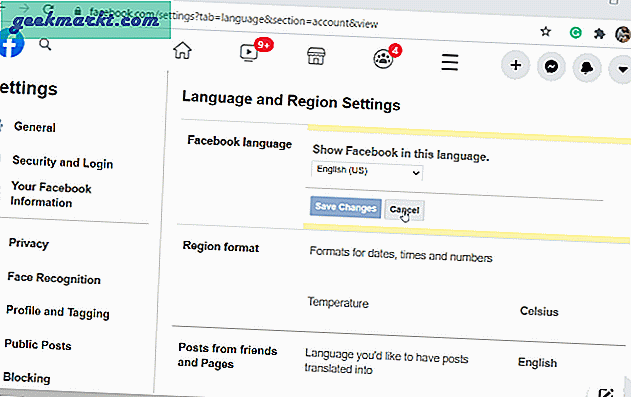
ตัวเลือกภาษาอื่น ๆ บน Facebook
นอกจากนี้คุณยังมีตัวเลือกในการแปลโพสต์จากเพื่อนและเพจอื่น ๆ เป็นภาษาที่แตกต่างจากภาษาเริ่มต้นของ Facebook ที่เราเลือกไว้ในขั้นตอนก่อนหน้านี้ คุณสามารถเลือกได้หลายภาษาด้วย
นอกจากนั้นหากคุณมีกลุ่มเพื่อนหลายกลุ่มที่พูดและโพสต์อัปเดตในภาษาต่างๆคุณควรเปิดใช้งานตัวเลือกโพสต์หลายภาษา ด้วยวิธีนี้คุณสามารถเขียนโพสต์เดียวในหลายภาษาเพื่อให้เข้าใจง่ายขึ้น
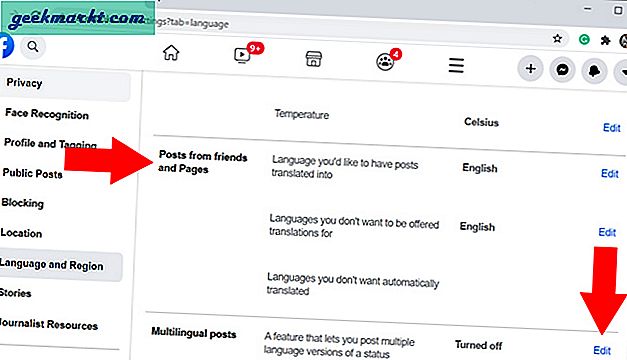
หมายเหตุปิดการใช้งาน: เปลี่ยนภาษาของ Facebook
ด้วย UI ใหม่ Facebook ทำให้การเปลี่ยนภาษาทำได้ง่ายและรวดเร็วมากโดยลดขั้นตอนไม่กี่ขั้นตอน ตอนนี้การเปลี่ยนภาษาของ Facebook จะเป็นเรื่องง่ายไม่ว่าคุณจะใช้มือถือหรือพีซี โปรดทราบว่าหากคุณเปลี่ยนภาษาของ Facebook บนอุปกรณ์เครื่องหนึ่งภาษานั้นจะไม่แสดงถึงอีกเครื่องหนึ่ง จากนั้นมีคุณลักษณะการโพสต์หลายภาษาทำให้ผู้คนจากภูมิภาคต่างๆเข้าใจการอัปเดตของคุณได้ง่ายขึ้น
ยังอ่าน: วิธีตรวจสอบรหัสผ่าน Facebook ของคุณ